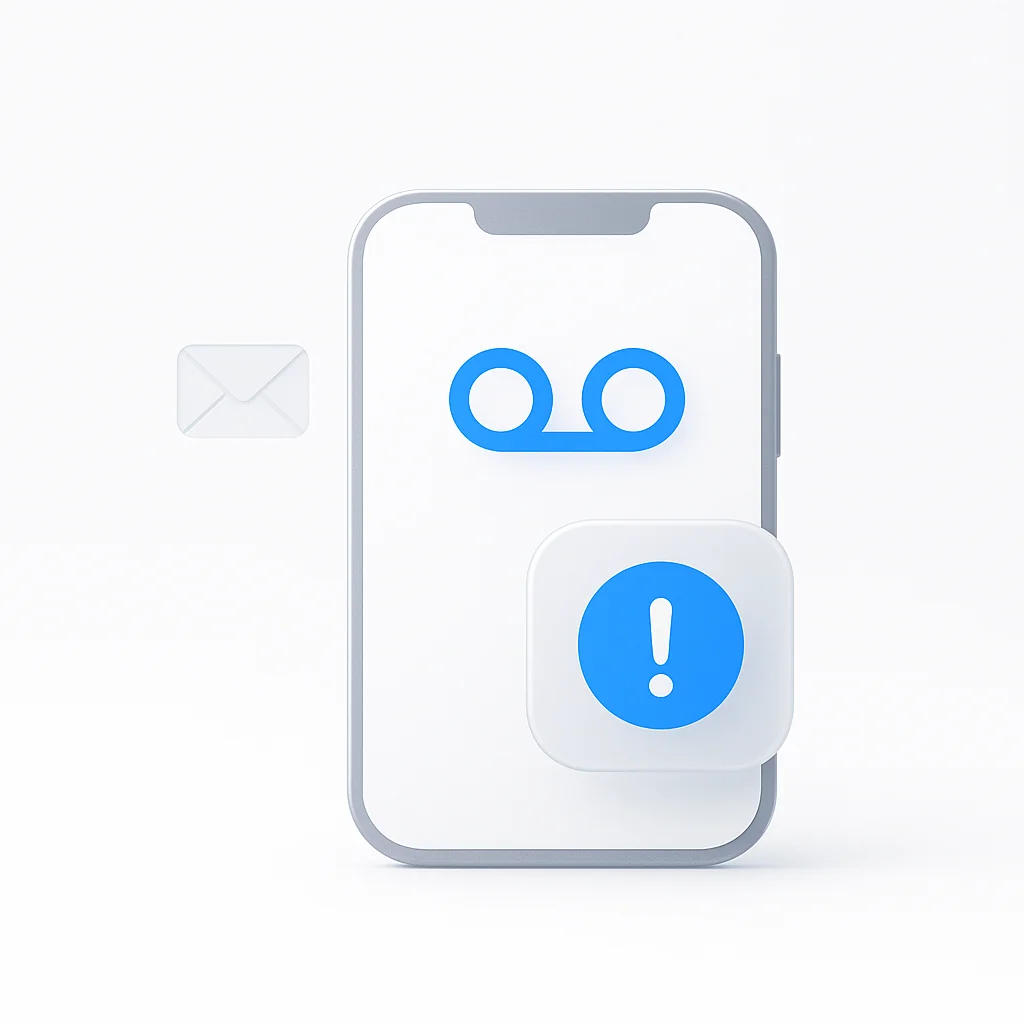La mancata ricezione di importanti messaggi vocali può essere frustrante e costosa sia per le relazioni personali che professionali. Se riscontri problemi con la segreteria telefonica su Android o iPhone, questa guida completa alla risoluzione dei problemi ti aiuterà a identificare e risolvere rapidamente il problema.
Segnali Comuni di un Malfunzionamento della Segreteria Telefonica
Prima di passare alle soluzioni, riconosci questi sintomi comuni:
- Nessuna notifica di segreteria telefonica nonostante le chiamate perse
- I chiamanti segnalano che la segreteria telefonica è “piena” quando non dovrebbe esserlo
- Impossibilità di accedere alla segreteria telefonica quando si compone il tuo numero
- Mancanza dell’app o dell’icona della segreteria telefonica
- Messaggi di errore quando si tenta di impostare la segreteria telefonica
- La segreteria telefonica visiva non si carica o non mostra i messaggi
Perché la Tua Segreteria Telefonica Potrebbe Non Funzionare
Comprendere la causa principale ti aiuta ad applicare la soluzione giusta:
Problemi di Rete e dell’Operatore
- Segnale debole nella tua zona
- Interruzioni del servizio dell’operatore o manutenzione
- Il piano non include il servizio di segreteria telefonica
- Sospensione dell’account o problemi di fatturazione
Problemi Specifici del Dispositivo
- Bug software dopo gli aggiornamenti
- Impostazioni della segreteria telefonica errate sul tuo dispositivo
- Memoria del dispositivo piena che influisce sull’app della segreteria telefonica
- Dati della segreteria telefonica danneggiati o cache
Problemi di Configurazione
- Segreteria telefonica non configurata correttamente inizialmente
- Numero di segreteria telefonica errato nelle impostazioni
- Notifiche disabilitate per la segreteria telefonica
- Inoltro di chiamata configurato in modo errato
Come Risolvere il Mancato Funzionamento della Segreteria Telefonica su Android
Passaggio 1: Controllare la Connessione di Rete e il Segnale
Assicurati di Avere un Segnale Forte:
- Spostati in un’area con una migliore copertura cellulare
- Verifica di avere almeno 2-3 tacche di segnale
- Prova le chiamate Wi-Fi se disponibili
- Riavvia il telefono per aggiornare la connessione di rete
Verifica la Connettività di Rete:
- Effettua una chiamata di prova a un altro numero
- Invia un messaggio di testo per verificare il servizio
- Controlla la connessione dati navigando su Internet
- Contatta il tuo operatore se i problemi di rete persistono
Passaggio 2: Verifica che il Servizio di Segreteria Telefonica sia Attivo
Verifica con il Tuo Operatore:
- Chiama il servizio clienti da un altro telefono
- Verifica che la segreteria telefonica sia inclusa nel tuo piano
- Conferma che l’account sia in regola
- Informati su eventuali interruzioni del servizio nella tua zona
Numeri Comuni degli Operatori:
- Verizon: *611 o 1-800-922-0204
- AT&T: 611 o 1-800-331-0500
- T-Mobile: 611 o 1-877-746-0909
- Sprint: *2 o 1-888-211-4727
Passaggio 3: Reimposta le Impostazioni della Segreteria Telefonica
Cancella i Dati dell’App Telefono:
- Vai su Impostazioni > App > Telefono
- Tocca Memoria > Cancella Cache
- Se i problemi persistono, tocca Cancella Dati
- Riavvia il telefono e verifica la segreteria telefonica
Reimposta le Impostazioni di Rete:
- Impostazioni > Sistema > Opzioni di Ripristino
- Seleziona Reimposta Impostazioni di Rete
- Conferma e attendi il riavvio
- Riconnettiti al Wi-Fi e verifica la segreteria telefonica
Passaggio 4: Riconfigura la Segreteria Telefonica
Imposta di Nuovo la Segreteria Telefonica:
- Apri l’app Telefono
- Tocca la scheda Segreteria Telefonica
- Segui le istruzioni di configurazione se disponibili
- Oppure componi il tuo numero e configura manualmente
Metodo di Configurazione Alternativo:
- Chiama il numero di configurazione della segreteria telefonica del tuo operatore
- Segui le istruzioni automatizzate
- Crea un nuovo PIN e un messaggio di saluto
- Verifica chiamando da un altro telefono
Passaggio 5: Controlla le Notifiche della Segreteria Telefonica
Abilita le Notifiche della Segreteria Telefonica:
- Impostazioni > App > Telefono
- Tocca Notifiche
- Assicurati che le notifiche della segreteria telefonica siano abilitate
- Controlla il suono di notifica e le impostazioni di vibrazione
Verifica le Impostazioni di Non Disturbare:
- Impostazioni > Audio > Non Disturbare
- Assicurati che le chiamate della segreteria telefonica possano passare
- Controlla le impostazioni di priorità per le chiamate
- Regola la programmazione se necessario
Come Risolvere il Mancato Funzionamento della Segreteria Telefonica su iPhone
Passaggio 1: Controlla le Impostazioni dell’Operatore e gli Aggiornamenti
Aggiorna le Impostazioni dell’Operatore:
- Impostazioni > Generali > Info
- Attendi 15 secondi per il prompt di aggiornamento dell’operatore
- Tocca Aggiorna se disponibile
- Riavvia l’iPhone dopo l’aggiornamento
Controlla gli Aggiornamenti di iOS:
- Impostazioni > Generali > Aggiornamento Software
- Installa eventuali aggiornamenti disponibili
- Riavvia l’iPhone dopo l’installazione
- Verifica la funzionalità della segreteria telefonica
Passaggio 2: Reimposta la Segreteria Telefonica Visiva
Reimposta la Password della Segreteria Telefonica:
- Impostazioni > Telefono > Modifica Password Segreteria
- Inserisci la password attuale due volte (se la conosci)
- Oppure contatta l’operatore per reimpostare la password
- Configura di nuovo la segreteria telefonica con una nuova password
Attiva/Disattiva la Segreteria Telefonica Visiva:
- Impostazioni > Telefono
- Disattiva Segreteria Visiva (se presente)
- Attendi 30 secondi, quindi riattivala
- Riavvia l’iPhone e verifica
Passaggio 3: Controlla le Impostazioni di Inoltro di Chiamata
Disabilita l’Inoltro di Chiamata:
- Impostazioni > Telefono > Inoltro Chiamate
- Disattiva Inoltro Chiamate se abilitato
- Questo può interferire con la segreteria telefonica
- Verifica la segreteria telefonica dopo la disabilitazione
Reimposta le Impostazioni delle Chiamate:
- Impostazioni > Generali > Trasferisci o Inizializza iPhone
- Inizializza > Inizializza Impostazioni Rete
- Inserisci il codice per confermare
- Riconfigura la segreteria telefonica dopo il riavvio
Passaggio 4: Contatta l’Operatore per Problemi Specifici dell’iPhone
Problemi Comuni della Segreteria Telefonica dell’iPhone:
- Segreteria telefonica visiva non predisposta sull’account
- Impostazioni dell’operatore specifiche per iPhone mancanti
- Problemi di configurazione della rete
- Problemi di compatibilità dell’account
Cosa Chiedere al Tuo Operatore:
- La Segreteria Telefonica Visiva è abilitata sul mio account?
- Ci sono impostazioni specifiche per iPhone necessarie?
- Potete aggiornare il mio servizio di segreteria telefonica?
- C’è un’app dell’operatore che dovrei usare invece?
Risoluzione dei Problemi con le Notifiche della Segreteria Telefonica
Risoluzione dei Problemi delle Notifiche su Android
Controlla le Autorizzazioni delle Notifiche:
- Impostazioni > App > Telefono
- Autorizzazioni > Notifiche
- Assicurati che l’autorizzazione sia concessa
- Verifica la notifica con un messaggio vocale
Verifica i Canali di Notifica:
- Impostazioni > App > Telefono > Notifiche
- Controlla che il canale Segreteria Telefonica sia abilitato
- Imposta un livello di importanza appropriato
- Configura suono e vibrazione
Cancella i Dati delle Notifiche:
- Impostazioni > App > Telefono
- Memoria > Cancella Cache
- Se necessario, Cancella Dati
- Riconfigura le impostazioni delle notifiche
Risoluzione dei Problemi delle Notifiche su iPhone
Controlla le Impostazioni delle Notifiche:
- Impostazioni > Notifiche > Telefono
- Assicurati che Consenti Notifiche sia attivo
- Abilita Badge per il conteggio dei messaggi vocali
- Imposta uno stile di avviso appropriato
Reimposta le Preferenze delle Notifiche:
- Impostazioni > Tempo di Utilizzo > Vedi Tutte le Attività
- Modifica Impostazioni Tempo di Utilizzo
- Disattiva Tempo di Utilizzo
- Riattivalo per reimpostare i dati delle notifiche
Come Recuperare la Tua Segreteria Telefonica
Metodo di Ripristino Completo (Android)
Ripristino Completo della Segreteria Telefonica:
- Contatta il tuo operatore per disabilitare la segreteria telefonica
- Attendi 15-30 minuti
- Chiedi all’operatore di riattivare il servizio di segreteria telefonica
- Configura la segreteria telefonica completamente da zero
- Verifica con una chiamata da un altro telefono
Metodo di Ripristino Completo (iPhone)
Ripristino della Segreteria Telefonica dell’iPhone:
- Impostazioni > Generali > Trasferisci o Inizializza iPhone
- Inizializza > Inizializza Tutte le Impostazioni
- Questo non cancellerà i dati, ma ripristinerà tutte le impostazioni
- Riconfigura la segreteria telefonica dopo il riavvio
- Contatta l’operatore se i problemi persistono
Soluzioni di Emergenza
Se Nient’Altro Funziona:
- Usa Google Voice come segreteria telefonica di backup
- Imposta l’inoltro di chiamata a un altro numero
- Usa il portale web dell’operatore per accedere alla segreteria telefonica
- Considera app di segreteria telefonica di terze parti
- Ripristino ai dati di fabbrica come ultima risorsa (prima esegui il backup dei dati)
Prevenire Futuri Problemi con la Segreteria Telefonica
Manutenzione Regolare
Igiene Mensile della Segreteria Telefonica:
- Elimina i vecchi messaggi della segreteria telefonica
- Controlla lo spazio di archiviazione disponibile
- Verifica la segreteria telefonica chiamando da un altro telefono
- Aggiorna il messaggio di saluto della segreteria telefonica se necessario
- Verifica le impostazioni di notifica
Manutenzione del Software:
- Mantieni aggiornato il software del telefono
- Installa tempestivamente gli aggiornamenti delle impostazioni dell’operatore
- Cancella la cache dell’app del telefono mensilmente
- Riavvia il telefono settimanalmente
- Monitora le autorizzazioni delle app
Comunicazione con l’Operatore
Rimani Informato:
- Iscriviti agli avvisi di servizio dell’operatore
- Conosci i numeri del servizio clienti
- Comprendi le funzionalità di segreteria telefonica del tuo piano
- Mantieni aggiornate le informazioni sull’account
- Segnala tempestivamente i problemi persistenti
Quando Contattare il Tuo Operatore
Contatta immediatamente il tuo operatore se:
- Tentativi multipli di risoluzione dei problemi falliscono
- La segreteria telefonica funzionava prima, ma improvvisamente ha smesso di funzionare
- I messaggi di errore menzionano problemi di rete o di account
- Altri clienti segnalano problemi simili
- Sospetti problemi di account o di fatturazione
Informazioni da Fornire all’Assistenza dell’Operatore
Prima di Chiamare, Raccogli:
- Informazioni sull’account (PIN, ultime 4 cifre del codice fiscale)
- Modello del telefono e versione del sistema operativo
- Messaggi di errore specifici o sintomi
- Cronologia di quando sono iniziati i problemi
- Passaggi di risoluzione dei problemi già tentati
Risoluzione Avanzata dei Problemi per Problemi Persistenti
Controlla i Limiti di Archiviazione della Segreteria Telefonica
Problemi Relativi allo Spazio di Archiviazione:
- La casella di posta della segreteria telefonica potrebbe essere piena
- Limiti di dimensione dei singoli messaggi superati
- Restrizioni di archiviazione dell’operatore
- Spazio di archiviazione del dispositivo che influisce sull’app della segreteria telefonica
Come Controllare lo Spazio di Archiviazione:
- Chiama la segreteria telefonica e ascolta l’annuncio sullo spazio di archiviazione
- Elimina i vecchi messaggi per liberare spazio
- Verifica con l’operatore i limiti di archiviazione
- Considera l’upgrade del piano se necessario
Problemi di Configurazione di Rete
Impostazioni APN (Android):
- Impostazioni > Reti Mobili > Nomi Punti di Accesso
- Verifica le impostazioni APN corrette per il tuo operatore
- Contatta l’operatore per la configurazione corretta
- Ripristina le impostazioni predefinite se necessario
Problemi con il Pacchetto Operatore (iPhone):
- Questi si aggiornano automaticamente di solito
- Contatta l’operatore se il pacchetto sembra obsoleto
- Potrebbe essere necessario che l’operatore invii nuove impostazioni
- A volte si risolve con la sostituzione della scheda SIM
Soluzioni Alternative per la Segreteria Telefonica
Se la segreteria telefonica dell’operatore continua a non funzionare:
Google Voice
- Servizio di segreteria telefonica alternativo gratuito
- Funziona indipendentemente dall’operatore
- Fornisce trascrizione e inoltro e-mail
- Disponibile su tutte le principali piattaforme
App di Terze Parti
- Youmail: Segreteria telefonica migliorata con blocco dello spam
- HulloMail: Servizio di segreteria telefonica basato su cloud
- App specifiche dell’operatore: Spesso più affidabili di quelle integrate
Servizi Professionali
- Servizi di segreteria telefonica aziendale: Per uso professionale
- Numeri di telefono virtuali: Con segreteria telefonica dedicata
- Soluzioni VoIP: Alternativa completa all’operatore
Conclusione
I problemi con la segreteria telefonica possono derivare da varie fonti, ma la risoluzione sistematica dei problemi di solito risolve il problema. Inizia con controlli di base come la connettività di rete e lo stato del servizio dell’operatore, quindi procedi con soluzioni specifiche per il dispositivo.
Ricorda che l’assistenza dell’operatore è la tua migliore risorsa per i problemi relativi all’account, mentre i problemi specifici del dispositivo spesso richiedono modifiche alle impostazioni o aggiornamenti software. Non esitare a provare soluzioni alternative per la segreteria telefonica se la segreteria telefonica dell’operatore continua a essere inaffidabile.
La chiave è una risoluzione metodica dei problemi: identifica il problema, prova prima soluzioni semplici, quindi passa a correzioni più complesse. Con la persistenza e l’approccio giusto, puoi ripristinare un servizio di segreteria telefonica affidabile e assicurarti di non perdere mai più messaggi importanti.
Suggerimento professionale: Testa sempre la configurazione della segreteria telefonica chiamando da un altro telefono dopo aver apportato modifiche. Questo conferma che tutto funzioni correttamente prima di fare affidamento su di esso per comunicazioni importanti.